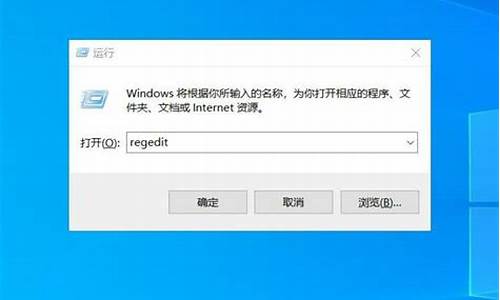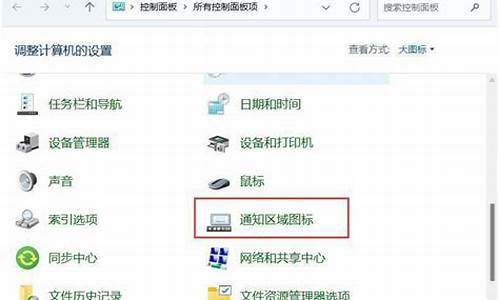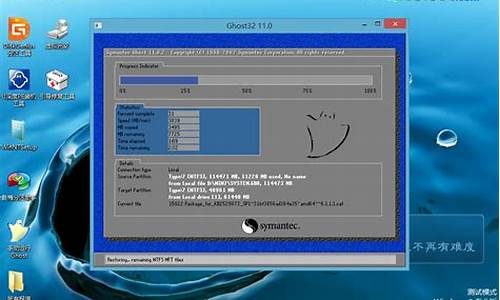老电脑怎么重新分盘-如何将旧电脑系统分区
1.电脑分区教程win10
电脑分区教程win10

建议参考以下步骤分区,c盘还请最少保证70G的空间。
1,鼠标右键单击"此电脑"图标,在弹出的界面中选择“管理”
2,打开计算机管理,在左侧下方找到存储/磁盘管理。在右边可以看见自己的系统硬盘。
3,右键单击你要分区的磁盘,在这里我以G盘为例给大家演示,选择“压缩卷”之后会出现正在查询可压缩空间的提示。
4,在输入压缩空间量中,输入你想分出来的磁盘的大小,如果你想压缩出20G,因为这里的单位是MB,所以你填写20*1024MB。
5,选择压缩,在压缩后在G盘右边出现一个绿色磁盘,这个磁盘是为分区的,需要进一步操作。
6,鼠标右键单击这个绿色磁盘,在弹出的快捷菜单中选择“新建简单卷”
7,打开新建简单卷向导,一直单击选择“下一步”
8,在简单卷大小里填入新建磁盘的大小,在这里一般取最大值即可,点击“下一步”。
9,分配以下驱动器号的位置,输入你想新建的磁盘的名字,点击“下一步”。
10,选择文件系统格式,然后在执行快速格式化前打钩,点击“下一步”。点击”完成“按钮,新建的分区成功了
11,在磁盘管理和计算机中都可以看到你新建好的分区。
声明:本站所有文章资源内容,如无特殊说明或标注,均为采集网络资源。如若本站内容侵犯了原著者的合法权益,可联系本站删除。